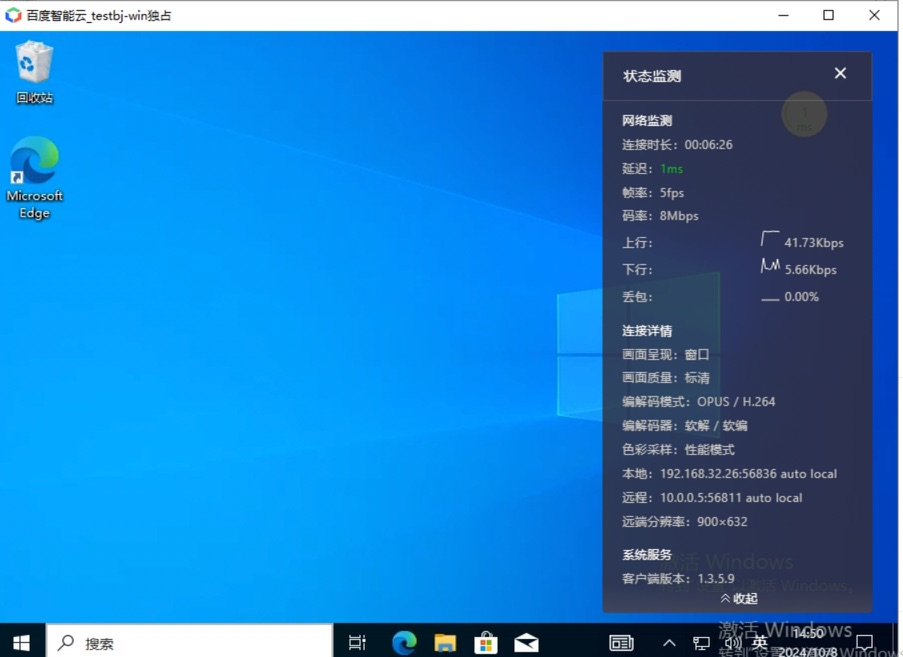专线或VPN访问云桌面实践
更新时间:2024-10-11
概览
用户专线/或VPN连接百度智能云,利用服务网卡挂载【云桌面公共服务】,方便用户在内网实现超低延迟和安全的云桌面体验。
需求场景
需求场景1:面向企业办公区员工
提供混合云下的移动办公解决方案,加速企业IT基础设施的数字化转型,实现真正的远程移动办公,让公司员工无论何时何地都可以如同在公司内网一样安全便捷地使用云桌面电脑。适用于传统企业、政务系统、金融系统和大型互联网用户。
需求场景2:面向CHPC、合规云等专业场景
提供远程设计仿真场景解决方案、合规云解决方案的集成,具有资源弹性、性能强大、超低延迟(<3ms)、安全可靠的特点。
方案概述
通过专线 ET 或 VPN 服务,将用户的生产环境 IDC(或办公网络) 与百度智能云的 VPC 网络打通,从而构建起一套灵活、可扩展的混合云架构,方便共享云资源,实现业务数据快速安全访问云桌面电脑。
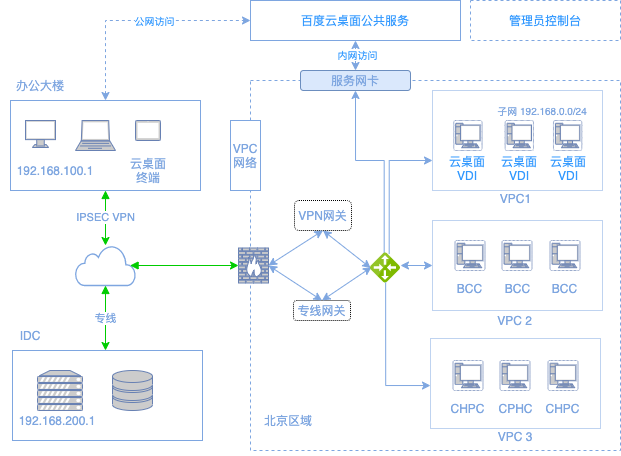
客户端访问云桌面,有两种方案:
- 选择完全内网方案:利用服务网卡挂载【云桌面公共服务】实现完全内网登录+VDI;
- 选择公网登录+内网VDI方案
下面介绍完全内网的服务网卡方案。
配置步骤
环境准备
- 客户端:用户办公区可以连接到Internet的PC或者笔记本电脑或者终端,操作系统可以是Windows或Linux
- 专线网关或VPN:专线 ET 或 VPN 服务
- 云桌面VDI:指定VPC创建仅有内网IP的云桌面主机,并新建和分配登录用户
- 服务网卡:配置云桌面公共服务
VPC服务网卡配置示例
- 登录云平台控制台,访问VPC服务网卡。
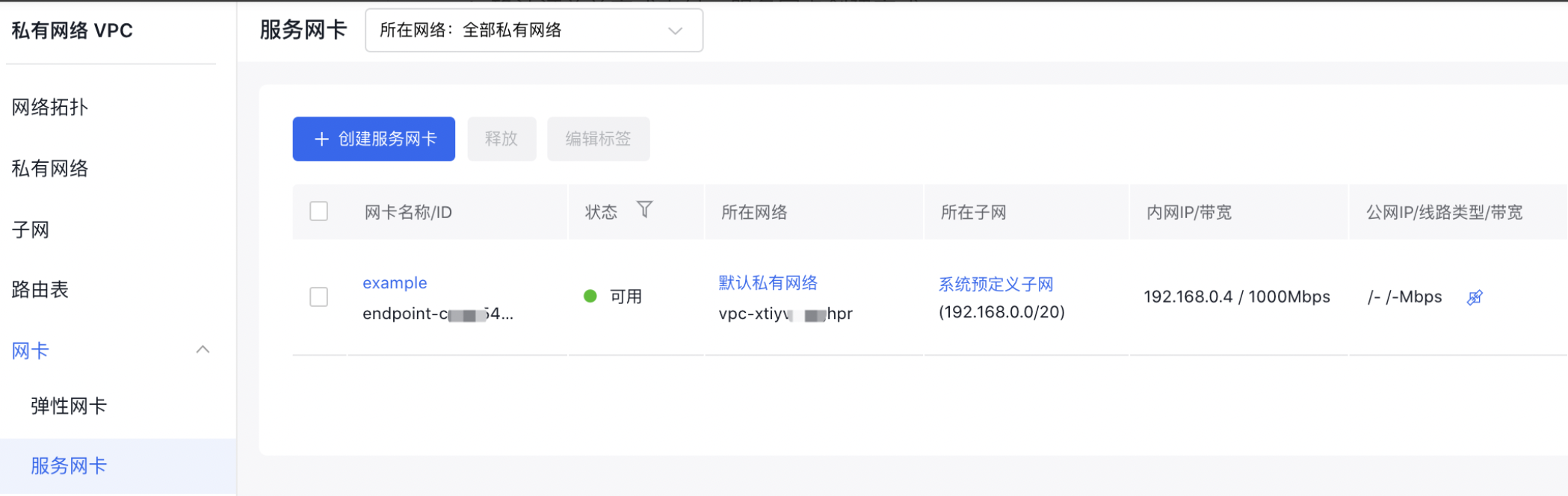
- 平台为用户提供了云桌面公共服务,用于客户端通过专线内网登录云桌面。选择挂载服务“云桌面服务”,选择适合的带宽峰值(仅控制流,无需高带宽),例如20M。
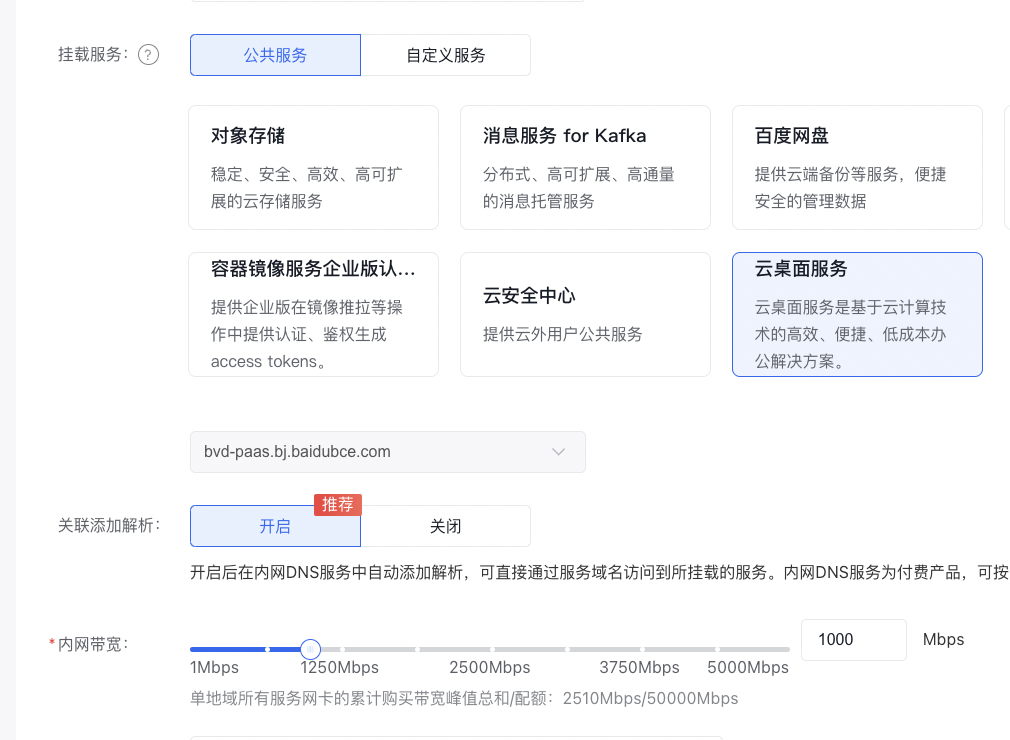
- 完成服务创建后, 会分配一个内网IP地址,记下这个IP地址(ipaddress)用于终端登录,例如下图是192.168.32.22。

客户端连接测试验证
- Windows/Linux系统,控制台概览页下载并安装对应操作系统的客户端。
- 首次输入服务地址:由服务网卡的IP地址和端口(8896)组成的URL,如http://ipaddress:8896
- 选择已分配的桌面进行连接,成功访问云桌面。如下图: